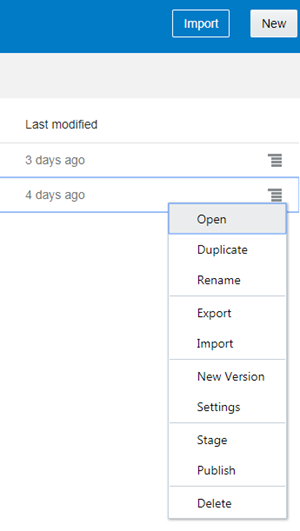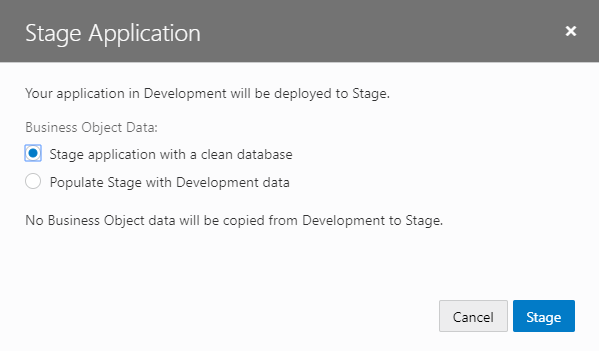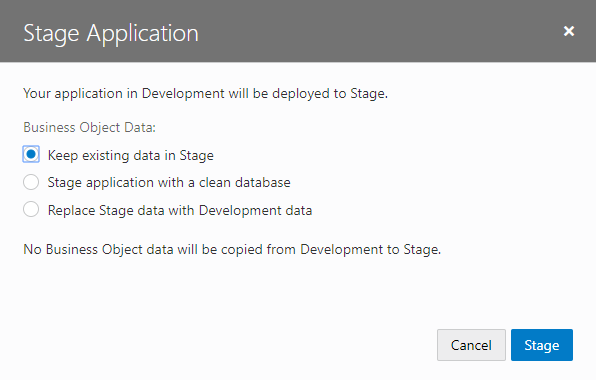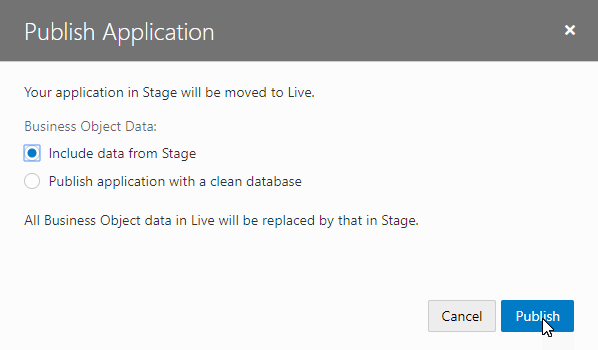Publicación de una Aplicación Web de Oracle Visual Builder
Una vez que haya configurado la aplicación web en Oracle Visual Builder con la funcionalidad que desea que presente a los usuarios finales, además de las conexiones del servicio REST a Oracle Content and Experience, puede realizar una etapa y publicarla para que pueda probarla y/o distribuirla a los usuarios finales.
Acerca de la ubicación temporal y la publicación de aplicaciones
Para almacenar en zona intermedia y publicar una aplicación, despliegue los recursos de la aplicación en el entorno de tiempo de ejecución de Visual Builder que proporciona los servicios utilizados por las aplicaciones publicadas y almacenadas en área temporal.
El entorno de tiempo de ejecución de Visual Builder proporciona el servidor para entregar páginas en aplicaciones web y servicios que pueden utilizar las aplicaciones web y móviles para acceder a los datos, incluida la base de datos utilizada para almacenar datos y el servidor proxy para gestionar conexiones a los servicios de REST. El tiempo de ejecución se utiliza al diseñar aplicaciones en el diseñador y para aplicaciones publicadas y almacenadas en área temporal. El tiempo de ejecución también integra los servicios Oracle Identity Cloud (IDCS) para gestionar la autenticación y autorización de los usuarios de la aplicación.
Al almacenar en zona intermedia una aplicación, se realizan los siguientes pasos:
- Los recursos de la aplicación se copian en un directorio del servidor
- El esquema de base de datos en la base de datos de asignación de etapas se actualiza con los cambios de la base de datos de desarrollo
- Se crea una URL para acceder a la aplicación web almacenada en área temporal o descargar la aplicación móvil. Las aplicaciones web y móviles acceden a los servicios y recursos proporcionados por la aplicación de almacenamiento provisional.
Al almacenar en zona intermedia una aplicación, puede copiar los datos de la base de datos de desarrollo a la base de datos temporal, crear una base de datos sin datos o utilizar los datos que ya están en la base de datos si ya se han almacenado en área temporal.
Al publicar una aplicación, se realizan los siguientes pasos:
- El directorio que contiene los recursos de la aplicación almacenada en área temporal se convierte en la aplicación activa. No se puede acceder a la aplicación de ubicación temporal después de publicarla.
- El esquema de base de datos en la base de datos activa se actualiza con los cambios de la base de datos de almacenamiento en área temporal. Puede elegir si los datos se deben migrar y cómo se deben migrar de la base de datos de asignación de etapas a la base de datos activa.
- Se crea una nueva URL para acceder a la aplicación web activa o descargar la aplicación móvil la primera vez que publique la aplicación. Para las aplicaciones web, ésta es la URL permanente para acceder a la aplicación. Para las aplicaciones móviles, utilice la URL para descargar la aplicación móvil y, a continuación, publíquela en la tienda de aplicaciones de la plataforma móvil. Los usuarios finales de la aplicación móvil descargan la aplicación publicada de la App Store. Las aplicaciones web y móviles acceden a los servicios y recursos proporcionados por la aplicación publicada.
Si está realizando un almacenamiento en área temporal o publicando una aplicación móvil como aplicación web progresiva (PWA), el tiempo de ejecución de Visual Builder presta las páginas de la aplicación cuando un usuario visita la URL de los PWA publicados o almacenados en área temporal. Al publicar una aplicación móvil con PWA activado, los usuarios también pueden descargar e instalar la aplicación móvil directamente desde la URL del explorador y ejecutarla como aplicación nativa. Esto le permite distribuir una aplicación móvil sin publicarla primero en un almacén de aplicaciones.
Debe realizar una etapa en una aplicación para poder publicarla. Cuando se publica una aplicación, ésta se convierte en la versión activa y la configuración de la aplicación definida para la aplicación temporal se aplica a la aplicación publicada. Debe confirmar que la configuración de una aplicación, por ejemplo, su configuración de seguridad y sus credenciales, funcionan correctamente antes de publicar una aplicación, porque no se pueden modificar una vez publicada sin crear una nueva versión, almacenar temporalmente y publicarla de nuevo. Por ejemplo, cuando esté listo para publicar una aplicación, puede que necesite modificar las credenciales y el mecanismo de autenticación utilizados para conectarse a un servicio durante el desarrollo porque no son adecuados para la aplicación publicada. En este caso, deberá editar la aplicación para especificar las credenciales necesarias para la aplicación publicada y almacenarla de nuevo.
El entorno de tiempo de ejecución también proporciona un servidor proxy que las aplicaciones pueden utilizar para ayudarle a autorizar las llamadas a servicios. Por ejemplo, puede utilizar el servidor proxy para evitar posibles problemas de CORS al llamar a un servicio. Esto es conveniente si va a enviar solicitudes a servicios en otro dominio y no puede modificar su lista blanca. Puede omitir el proxy si selecciona, por ejemplo, utilizando el mecanismo de autenticación directa de la aplicación para llamar a los servicios.
Almacenamiento en área temporal de una aplicación visual
Puede almacenar en área temporal las versiones no publicadas de la aplicación en cualquier momento desde la página de inicio o desde el menú principal.
El almacenamiento provisional de la aplicación le permite probar cada actualización para confirmar que se comporta como se espera y que no se han introducido problemas, por ejemplo, al agregar nuevas funciones o cambiar el modelo de datos. Puede distribuir la URL de la aplicación de ubicación temporal a los miembros del equipo que pueden ayudarle a probar y proporcionar comentarios. La URL de una aplicación almacenada en área temporal no es la misma que la URL de la vista previa de la aplicación que se abre con el botón Ejecutar del diseñador. No puede compartir la URL de la vista previa de la aplicación con otros miembros del equipo.
Para almacenar en área temporal la aplicación:
En la página Inicio puede ver el estado de cada versión de la aplicación. Puede continuar actualizando las versiones y almacenando en área temporal hasta que esté listo para publicarlas. Haga clic en Almacenar en Zona Intermedia en la columna Estado y haga clic en el enlace para abrir la aplicación de ubicación temporal en el explorador.
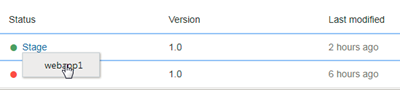
Descripción de la ilustración homepage-stage-open.png
Asimismo, cuando se abre una aplicación visual temporal en el diseñador, puede seleccionar Abrir aplicación de etapa en el menú de la aplicación visual de la barra de herramientas.
Anote la dirección URL de la aplicación de almacenamiento provisional en ejecución. Puede compartir esta URL con miembros de equipo.
Publicación de una aplicación visual
Puede publicar una versión almacenada en área temporal de la aplicación desde la página inicial o desde el menú principal. Después de publicar una versión de una aplicación, es de solo lectura y ya no se puede cambiar. Para realizar cambios para actualizar la aplicación, debe crear una nueva versión.
Al publicar una versión almacenada en área temporal de la aplicación, se convierte en la versión activa. Si está actualizando una versión anterior de la aplicación, la versión activa anterior se archiva y se bloquea. El URI de la aplicación no cambia. Solo puede haber una versión de una aplicación activa a la vez, pero varias versiones de una aplicación se pueden almacenar de forma simultánea.
La primera vez que publique la aplicación puede seleccionar si desea copiar los datos de la base de datos de almacenamiento en área temporal en la base de datos activa o utilizar una base de datos limpia.Cuando actualice la aplicación a una nueva versión, se le pedirá que decida cómo desea gestionar los datos en la base de datos activa.
Una vez publicada una aplicación, los recursos utilizados por la aplicación (por ejemplo, metadatos, imágenes, hojas de estilo) no cambiarán hasta que publique una nueva versión. Los recursos de la aplicación publicada se almacenan en caché en el cliente y se recuperan de la caché local en lugar de volver a recuperarlos del servidor. Los recursos almacenados en caché de una aplicación se sustituyen cuando la versión de la aplicación que recupera es más reciente que la versión en caché.
Para publicar la aplicación:
Puede ejecutar la aplicación publicada en su explorador haciendo clic en Activo en la columna Estado y seleccionando el enlace. Puede compartir la URL de la aplicación en ejecución con usuarios públicos.